Raft ist ein First-Person-Survival-Videospiel, das von Redbeet Interactive entwickelt und von Axolot Games veröffentlicht wurde. Das Spiel wurde 2018 für Microsoft Windows veröffentlicht. Raft hat keine native Linux-Version, und derzeit gibt es keine Pläne, eine zu veröffentlichen. In dieser Anleitung zeigen wir Ihnen, wie Sie Raft unter Linux einrichten.

Floß unter Linux
Raft kann auf der Linux-Plattform nur mit Steam Play funktionieren, einer Funktion, die mit der Linux-Version von Steam geliefert wird. Als Ergebnis müssen wir zeigen, wie man den offiziellen Steam für Linux-Client installiert.
Steam installieren
Um mit der Installation von Steam auf Ihrem Linux-PC zu beginnen, öffnen Sie ein Terminalfenster, indem Sie Strg + Alt + T auf der Tastatur drücken . Oder suchen Sie im App-Menü nach „Terminal“. Sobald das Terminalfenster geöffnet ist, befolgen Sie die unten aufgeführten Installationsanweisungen, die dem derzeit verwendeten Linux-Betriebssystem entsprechen.
Ubuntu
Unter Ubuntu Linux installieren Sie die neueste Version von Steam, indem Sie den folgenden Apt- Befehl verwenden.
sudo apt Steam installieren
Debian
Damit Steam unter Debian funktioniert, müssen Sie das neueste installierbare DEB-Paket manuell von der offiziellen Steam-Website herunterladen. Sie müssen Steam herunterladen, da die Installation der in Debian enthaltenen Steam-Version ziemlich mühsam ist.
Um das neueste Steam-DEB-Paket aus dem Internet herunterzuladen, verwenden Sie den folgenden wget- Befehl unten. Dieser Befehl lädt die Datei direkt in Ihr Home-Verzeichnis herunter.
wget https://steamcdn-a.akamaihd.net/client/installer/steam.deb
Wenn der Download des Steam-DEB-Pakets abgeschlossen ist, kann die Installation beginnen. Installieren Sie mit dem dpkg- Befehl das neueste Steam-DEB-Paket auf Ihrem Debian Linux-PC.
sudo dpkg -i steam.deb
Wenn die Installation des Steam-DEB-Pakets abgeschlossen ist, müssen Sie alle Abhängigkeitsprobleme beheben, die möglicherweise während der Installation aufgetreten sind. Um diese Fehler zu beheben, führen Sie den folgenden Befehl aus.
sudo apt install -f
Arch Linux
Unter Arch Linux ist es einfach, die Steam-App zum Laufen zu bringen. Wenn Sie ein Arch Linux-Benutzer sind, können Sie Steam installieren (vorausgesetzt, Sie haben das "multilib" -Repository aktiviert), indem Sie den folgenden Pacman- Befehl ausführen .
sudo pacman -S Dampf
Fedora/OpenSUSE
Sowohl unter Fedora Linux als auch unter OpenSUSE kann die Installation von Steam mühsam sein, insbesondere wenn Sie neu im Linux-Ökosystem sind. Wenn Sie eines dieser beiden Betriebssysteme verwenden, empfehlen wir Ihnen dringend, stattdessen die Installationsanweisungen von Flatpak zu befolgen, da diese einfacher sind.
Flatpak
Um die Steam-App unter Linux als Flatpak zu installieren, müssen Sie zunächst die Flatpak-Laufzeit auf Ihrem Linux-PC aktivieren. Um die Flatpak-Laufzeit zu aktivieren, befolgen Sie bitte unsere Flatpak-Installationsanleitung .
Sobald Sie die Einrichtung der Flatpak-Laufzeit abgeschlossen haben, besteht der nächste Schritt bei der Installation von Steam für Flatpak darin, den Flathub App Store auf Ihrem Computer zu aktivieren. Führen Sie dazu den folgenden flatpak remote-add- Befehl unten aus.
flatpak remote-add --if-not-exists flathub https://flathub.org/repo/flathub.flatpakrepo
Nachdem Sie den Flathub App Store eingerichtet haben, kann die Installation von Steam beginnen, indem Sie den folgenden Befehl ausführen.
flatpak installieren flathub com.valvesoftware.Steam
Floß unter Linux installieren
Nachdem Steam installiert ist, starten Sie es auf dem Linux-Desktop und melden Sie sich mit Ihren Benutzerdaten an. Befolgen Sie dann die nachstehenden Schritt-für-Schritt-Anleitungen, um Raft zum Laufen zu bringen.
Schritt 1: Öffnen Sie das Menü „Steam“ und suchen Sie nach der Schaltfläche „Einstellungen“. Wenn Sie dann den Steam-Einstellungsbereich geöffnet haben, suchen Sie die Option „Steam Play“ und klicken Sie mit der Maus darauf.
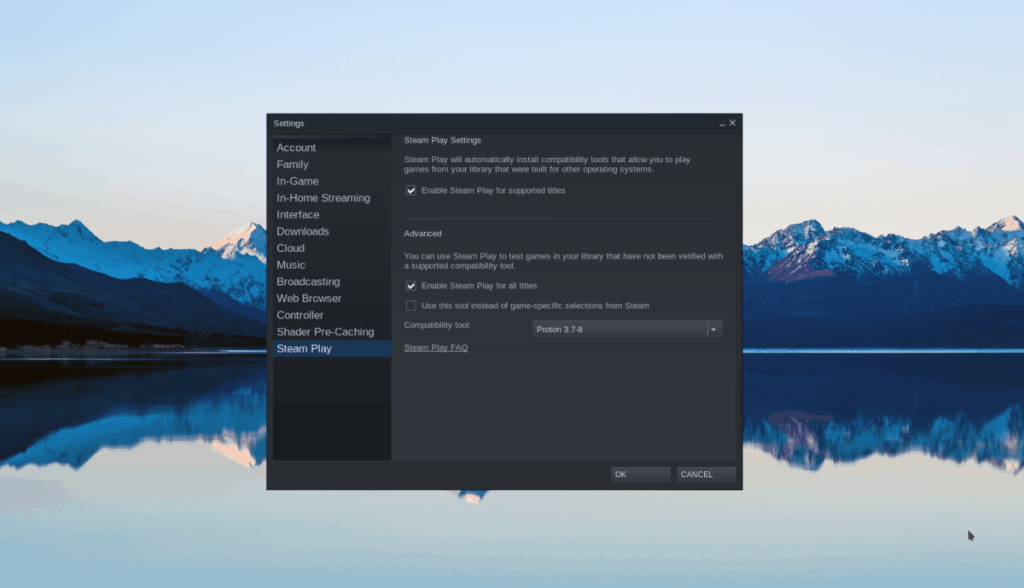
Im Steam Play-Bereich müssen zwei Kästchen angekreuzt werden. Diese Felder sind „Steam Play für unterstützte Titel aktivieren“ und „Steam Play für alle anderen Titel aktivieren“. Sobald diese Kontrollkästchen aktiviert sind, klicken Sie auf die Schaltfläche „OK“, um fortzufahren.
Wenn Sie „OK“ auswählen, wird Ihr Steam-Client neu gestartet.
Schritt 2: Suchen Sie die Schaltfläche „STORE“ oben auf der Seite und klicken Sie mit der Maus darauf. Nachdem Sie auf „STORE“ geklickt haben, befinden Sie sich in der Steam Storefront. Suchen Sie in der Storefront das Feld „Suchen“ und klicken Sie mit der Maus darauf.
Geben Sie in das Suchfeld „Raft“ ein und drücken Sie die Eingabetaste , um die Ergebnisse anzuzeigen. Sortieren Sie die Liste der Suchergebnisse für Floß.
Schritt 3: Klicken Sie auf „Raft“, um in den Suchergebnissen zur Raft Steam Storefront-Seite zu gelangen. Suchen Sie dann die grüne Schaltfläche „In den Warenkorb“ und klicken Sie darauf, um das Spiel für Ihr Steam-Konto zu kaufen.
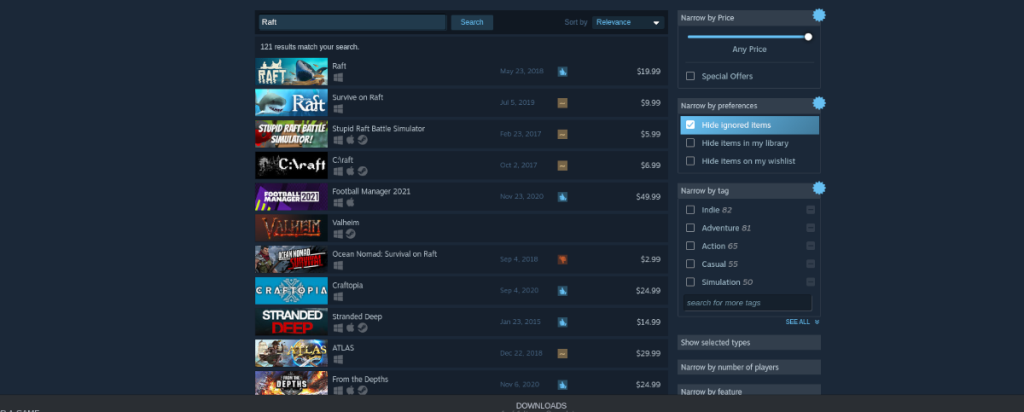
Schritt 4: Klicken Sie nach dem Kauf des Spiels auf die Schaltfläche „BIBLIOTHEK“ oben in Steam, um zu Ihrer Steam-Bibliothek zu gelangen. Suchen Sie dann nach "Raft" und klicken Sie darauf.
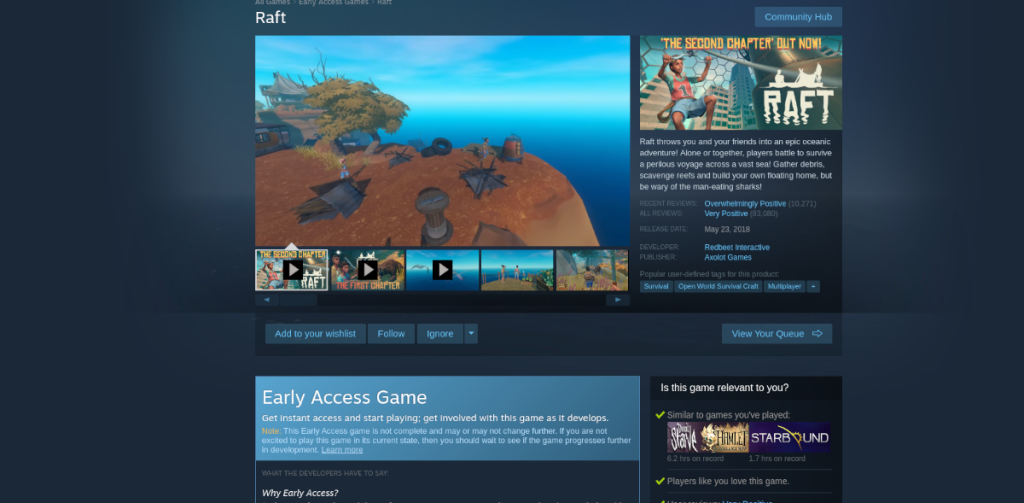
Schritt 5: Nachdem Sie in Ihrer Spielebibliothek auf „Raft“ geklickt haben, suchen Sie die blaue Schaltfläche „INSTALLIEREN“, um das Spiel herunterzuladen und zu installieren.
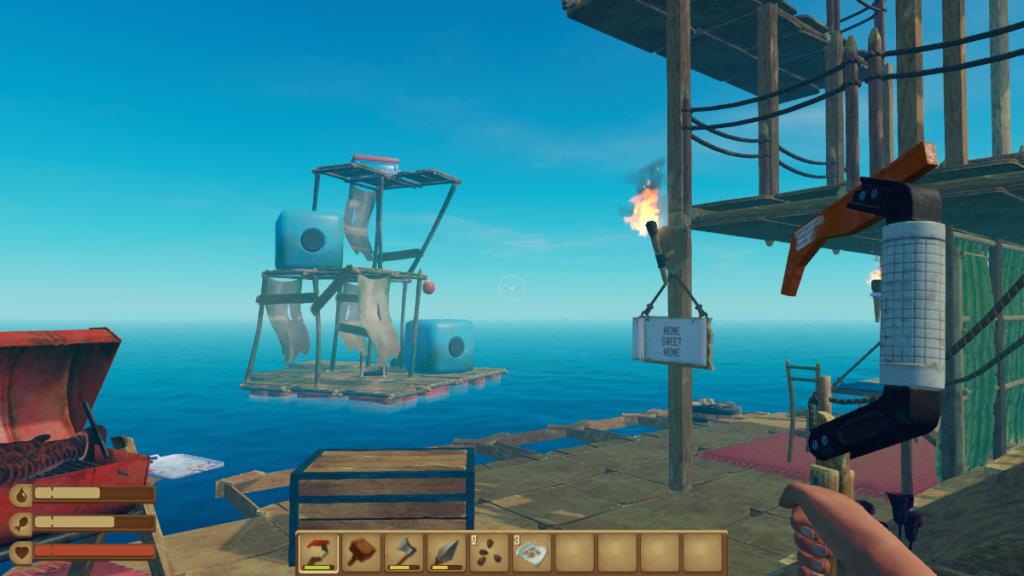
Wenn der Download/die Installation des Spiels abgeschlossen ist, verwandelt sich die blaue „INSTALL“-Schaltfläche in eine grüne „PLAY“-Schaltfläche. Klicken Sie darauf, um das Spiel zu starten!


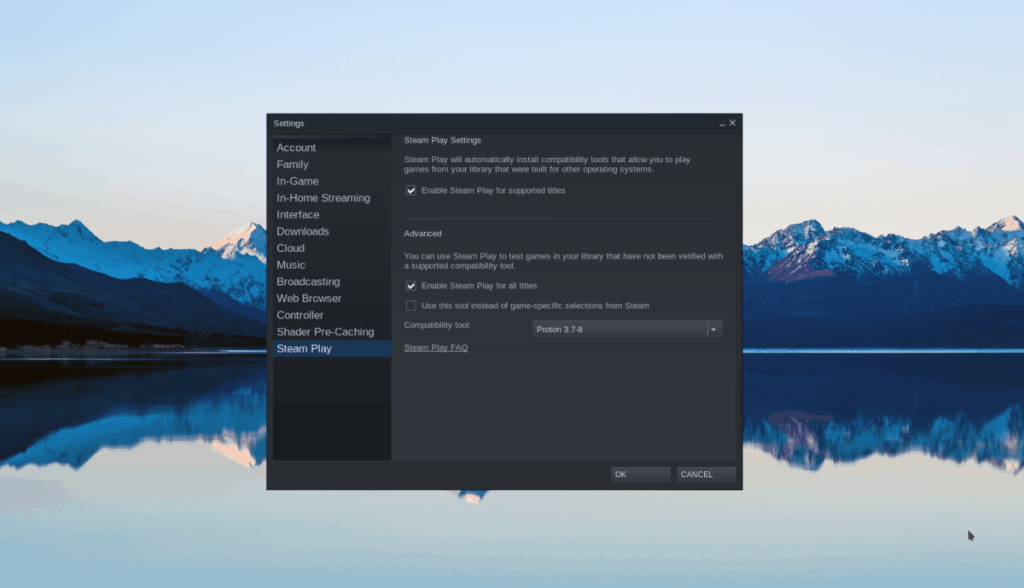
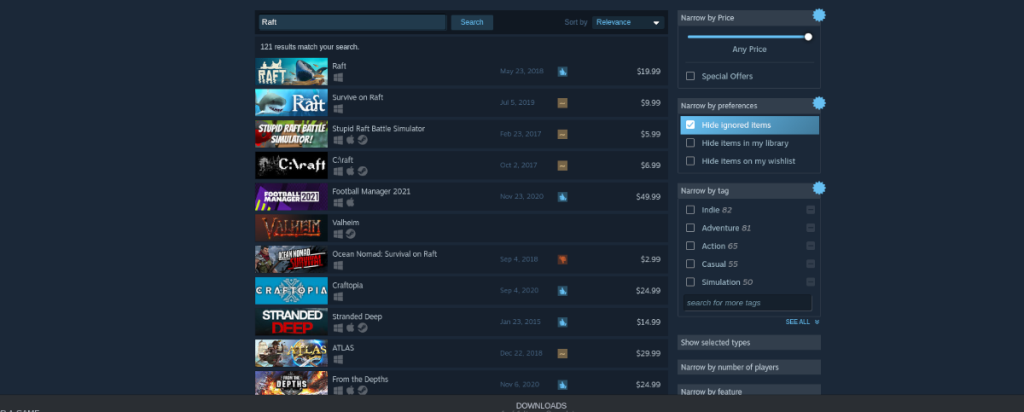
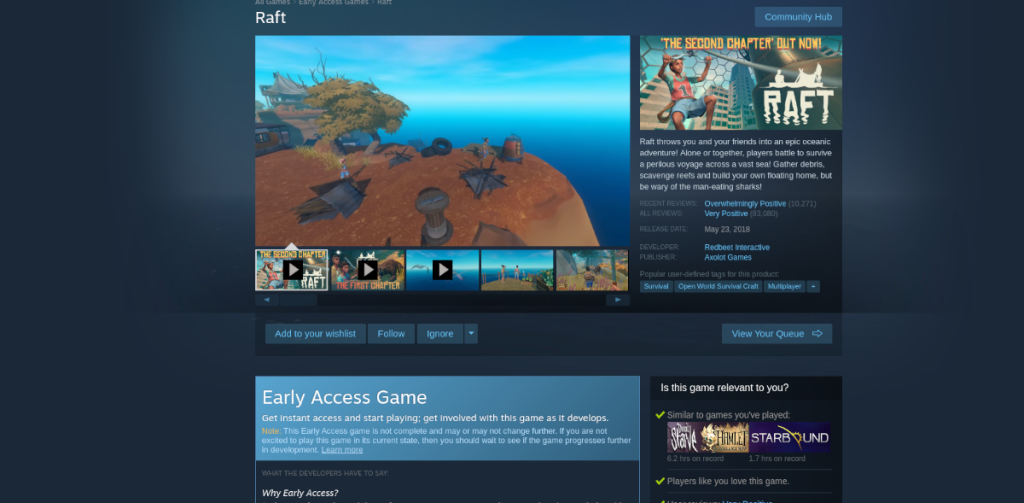
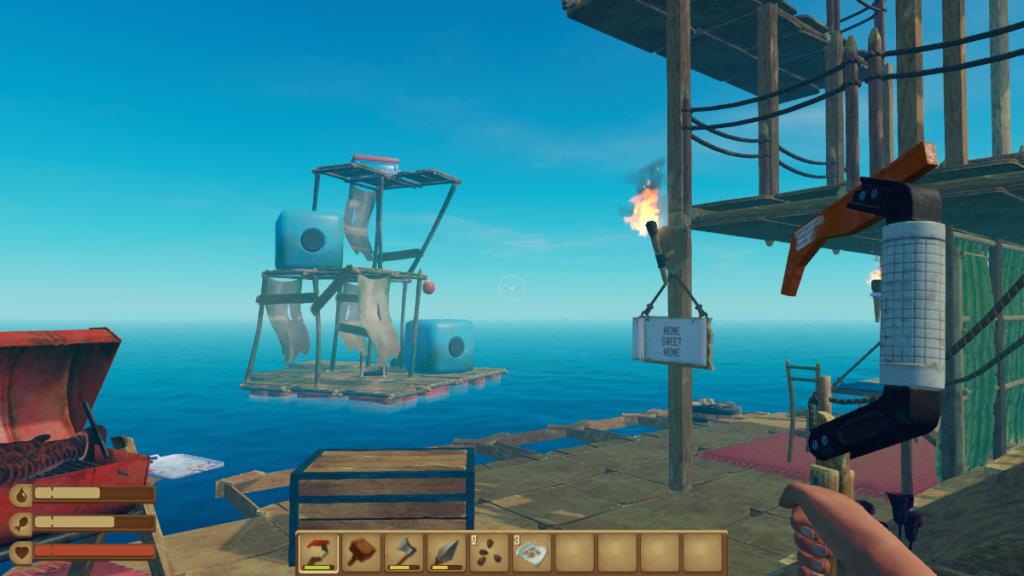



![Laden Sie FlightGear Flight Simulator kostenlos herunter [Viel Spaß] Laden Sie FlightGear Flight Simulator kostenlos herunter [Viel Spaß]](https://tips.webtech360.com/resources8/r252/image-7634-0829093738400.jpg)




